この記事では「OPPO Reno9 A」をIIJmioで使う手順を解説している記事です。
また、「OPPO Reno9 A」はIIJmioで取り扱っているので、「MNPと端末購入」が一度で済んじゃいます。
目次
IIJmioでのOPPO Reno9 Aの料金
IIJmioでは「OPPO Reno9 A」のキャンペーン期間中はMNPであれば一括9,780円(税込)で販売開始されています。
| 通常価格 | 特別価格 | |
| OPPO Reno9 A | 一括払い:41,980円 | 一括払い:9,780円 24回払い:409円/月 |
※現在IIJmioでは品切となっているので、イオシスなどの中古市場で購入しましょう。
IIJmioへのMNP手順について
IIJmioのキャンペーン価格は「他社からのMNP限定」になっていることがほとんどです。
その為、IIJmioへMNPで申し込む前には現在利用中の携帯会社から「MNP予約番号」を取得しておきます。
各社のMNP予約番号は以下手順で取得しましょう。
| docomo | ドコモスマホから「151」へ電話をかけ、MNP予約番号発行希望を伝える。「My docomo」からの取得も可能 |
|---|---|
| au | auスマホ・一般電話から「0077-75470」へ電話をかけ、MNP予約番号発行希望を伝える。「My au」からの発行も可能 |
| SoftBank | SoftBankスマホから「*5533」へ電話をかける。一般電話からは「0800-100-5533」 |
| Y!mobile | 「my Y!mobile」にアクセス>MNP予約関連手続きをタップする」→「注意事項確認」→「4桁の暗証番号入力」→「本人確認をする」→「MNP予約番号の発行」→アンケートに答える→「予約番号発行の転出時期を選択」→予約番号取得 |
| UQモバイル | 「my UQmobile」にログインした後、「契約確認・変更」のタブを選択>料金プランの「詳細を確認・変更する」をタップ>「MNP予約」をタップ |
発行されるMNP予約番号には15日間の期限がありますが、IIJmioへMNP乗り換えをするにはこの有効期限が10日以上必要になります。
また、IIJmioの申込みは本人確認書類のアップロードが必須となるので、こちらも事前に準備しておきます。
免許証であれば表面を先に撮影しておきましょう。その他の確認書類は公式サイトで確認が取れます。
⇒ IIJmioに提出する本人確認書類について(IIJmio公式サイトへ)
IIJmioの大まかな申込みの流れは以下のとおり↓
- 申込み前の確認(準備)
- 「事前支払いしたものはない(通常)」
- 「新規・MNP」の選択
- 「端末セット・SIMのみ」の選択
- SIMカードの種類の選択
- プランの選択
- 回線タイプの選択
- 通話定額オプションの選択
- 利用者の選択(契約者本人)
- オプションの選択
- 申込み内容の確認
- 重要説明事項2箇所にチェック
- mio IDの新規登録
- 基本情報の入力
- 本人確認書類のアップロード
- 最終確認項目に全てチェックを入れる
- 完了
「本人確認書類・クレジットカード」を事前に準備しておけば、後はネットショッピング感覚で申し込めるので、初めての方でも難しくありません。
実際の申込みレビューは別記事でまとめているので、申込み手順を知りたい方は参考にしてください。

申込み手続きが正式に完了すると利用開始に関するメールが届きます。
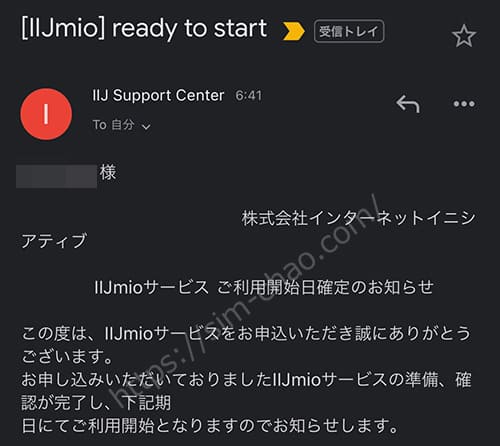
後日、IIJmioのSIMカードと「OPPO Reno9 A」が届いたら最初に開通手続きを行います。
開通続きは以下の電話番号に電話をかけるだけで終了します。
- 0120-711-122
- 受付時間09:00~19:00(年中無休)
またその際には、乗り換え対象となる電話番号と、届いたIIJmioのSIMカードの識別番号(SIMカードの裏面に記載)下4桁の情報が必要になります。
IIJmioへの開通手続き(MNP転入)が完了すると、いままで使っていた携帯会社は自動的に解約となります。
IIJmioのAPNは1分もあれば完了する簡単な作業です。
(※レビューはDプランで行っています。)
- 「OPPO Reno9 A」の電源をOFFにしてSIMスロットを取り出す
- IIJmioのSIMカードをセットしてSIMスロットを戻し電源をONにする
- [設定]>[SIMカードとモバイルネットワーク]>[アクセスポイント名]>[IIJmio]をタップ
▼まずは電源をOFFにし、付属のSIMピンを使ってOPPO Reno9 A側面のSIMスロットを取り出します。

▼APN一覧から少し下へスクロールすると「IIJmio(iijmio.jp)」があるので、そちらをタップすればOK(僕はタイプDを使用)
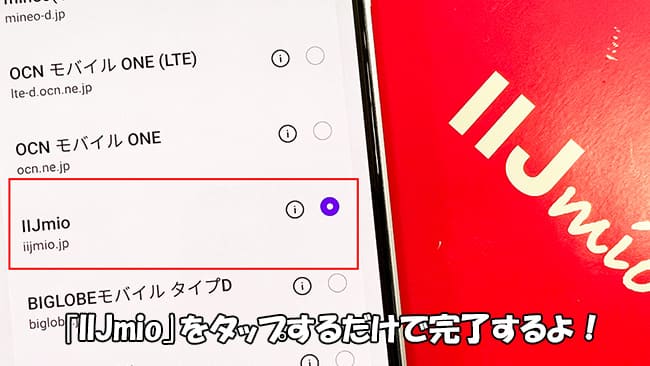
▼数秒すればアンテナピクトに「4G+(VoLTE)」と表示されればインターネット接続は完了です。

※最初のAPNは電波を掴むのに数十秒かかる時もあるので、APNが完了したら一度再起動をしておけば完璧です。
機種変更の方はデータ移行をしよう

IIJmioへ乗り換えるタイミングで「OPPO Reno9 A」に機種変更する方は旧端末からデータ移行をおこないます。
Android端末のデータ移行は「Googleアカウント」を使った手順が基本です。因みに僕もGoogleアカウントを使っています。
最近ではデータ移行のアプリなどもあるので、数年前よりとても簡単仕様になっています。
注意点として挙げるのであれば、端末内のデータは新機種側で「アプリとデータのコピー」で全て移行します。
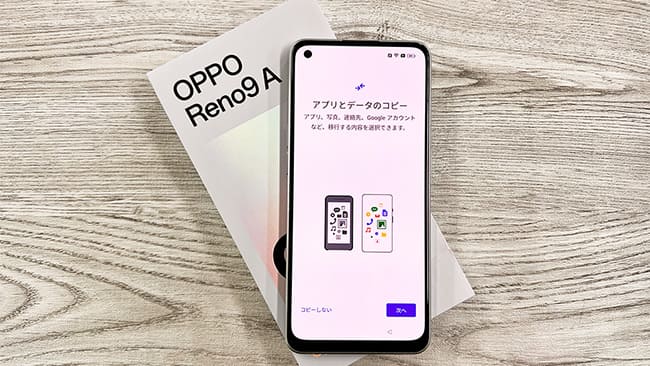
ですが、LINEアプリは別途引き継ぎ作業が必要となります。
- LINEアプリのアカウントとパスワードをしっかり確認しておく
- [ホーム]>[設定]>[トーク]>[トーク履歴のバックアップ⋅復元]をタップ
- [Google ドライブにバックアップする]をタップ
- [設定]>[アカウント引き継ぎ]をオンにする
- 準備完了
- LINEアプリを起動でログインをタップ
- 自身の電話番号とパスワードを入力
- SMSを受信>OKをタップ
- 「おかえりなさい○○」という表示されるので「はい、私のアカウントです」をタップ
- トークを復元するので「はい、トーク履歴を復元します」をタップ
- 「トーク履歴を復元」画面で「Googleアカウントを選択」をタップ
- 完了
これが一連の流れになります。
1つ注意ですが、「OPPO Reno9 A」でLINEアプリが使えるようになったら、旧端末側のLINEアプリは使ってはいけません。
スマホアプリ版のLINEは、複数のスマホから同一のアカウントにはログインできない仕様になっています。これはセキュリティを高める目的からですが、「他端末ログイン許可設定」を行っていない状態で旧端末側のLINEを使うと自動で初期化されるので注意しましょう。
⇒ LINEアプリ移行手順解説(公式)
別ウィンドが開きます。
既にReno9 Aを使っている人はIIJmioのSIMカードを挿し換えるだけ!
既に他社で「OPPO Reno9 A」を使っていて、そのまま持込みでIIJmioへMNPする方に関してはデータもアプリも全部そのまま使えます。
上記の手順でIIJmioへ申込み、SIMカードが届いたらAPN設定を行うだけで完了しちゃいます。
まとめ
以上が、「OPPO Reno9 A」をIIJmioで使う手順でした。
IIJmioでの取扱があるので乗り換え時の手間などが省略されるのは嬉しいポイントです。
また、キャンペーンなどを絡めれば他店で単体購入するよりも実質価格が大幅に下がるので、「OPPO Reno9 A」を検討している方は一度IIJmioを覗いてみてくださいね。
※機種によってはキャンペーン終了時期よりも在庫が無くなるので、希望する方はお早めに!











